Chrome 電腦版加入 Google 智慧鏡頭功能,讓你找圖、找資料更快速!
Chrome 電腦版 Google 智慧鏡頭使用介紹
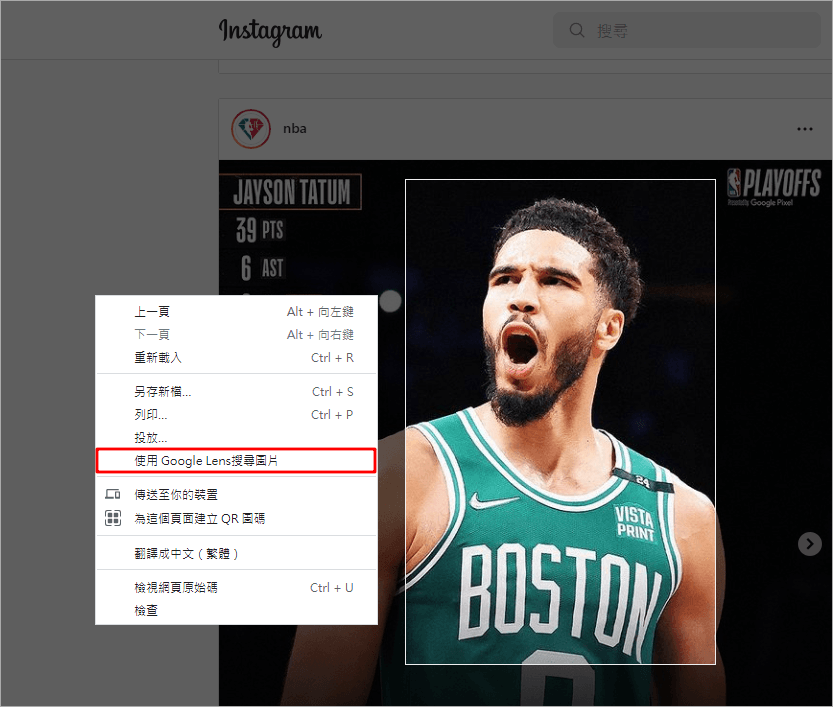 首先我們可以隨便開一個網站,點擊滑鼠右鍵,點選「使用 Google Lens 搜尋圖片」,便可選取你要擷取的網頁畫面來搜尋。(若你的 Chrome 瀏覽器沒有在 96 版本以上的話請記得先更新)
首先我們可以隨便開一個網站,點擊滑鼠右鍵,點選「使用 Google Lens 搜尋圖片」,便可選取你要擷取的網頁畫面來搜尋。(若你的 Chrome 瀏覽器沒有在 96 版本以上的話請記得先更新) 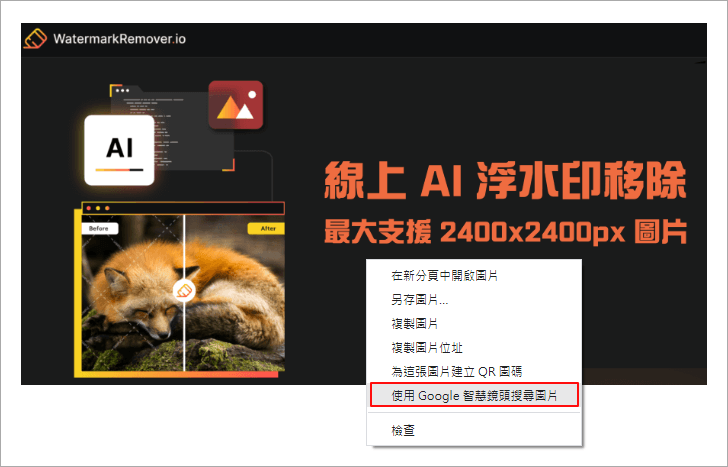 或者你也可以直接在圖片上點選滑鼠右鍵,點選「使用 Google 智慧鏡頭搜尋圖片」也可以。
或者你也可以直接在圖片上點選滑鼠右鍵,點選「使用 Google 智慧鏡頭搜尋圖片」也可以。 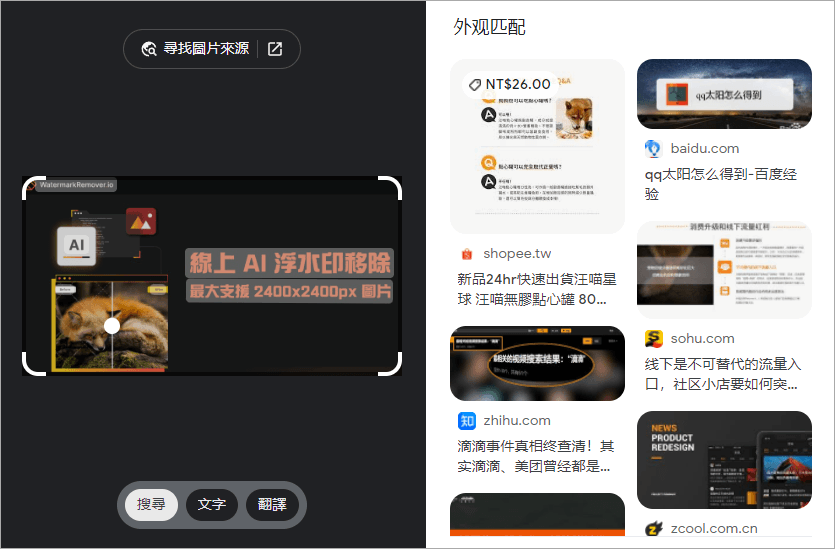 電腦版 Google 智慧鏡頭功能有「搜尋」、「文字」、「翻譯」三種功能,「搜尋」功能是採用 AI 智慧辨識圖像技術,來搜尋該圖像的相關資訊。
電腦版 Google 智慧鏡頭功能有「搜尋」、「文字」、「翻譯」三種功能,「搜尋」功能是採用 AI 智慧辨識圖像技術,來搜尋該圖像的相關資訊。 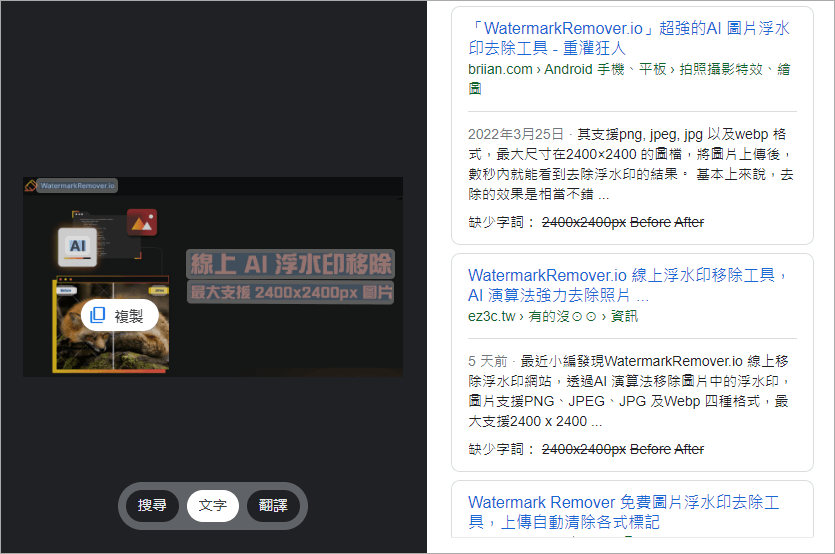 點選「文字」功能的話,可以找到與該圖片相關的網站。
點選「文字」功能的話,可以找到與該圖片相關的網站。 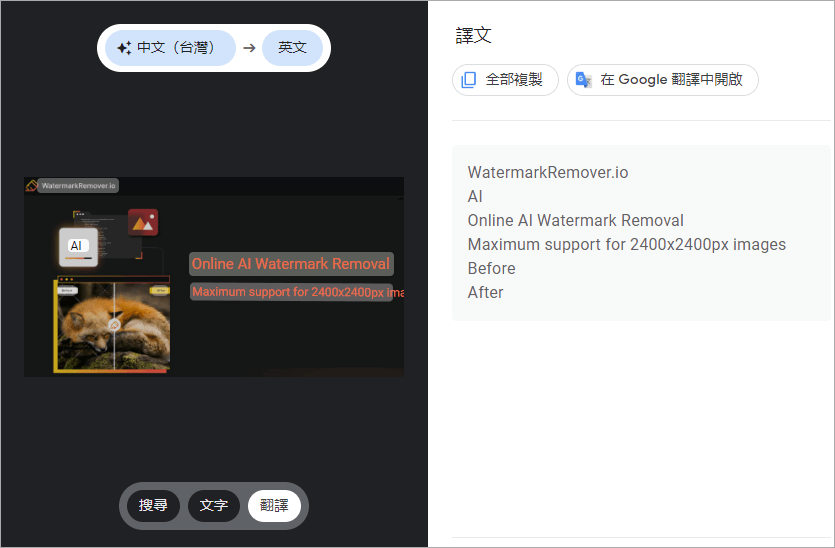 而點選「翻譯」功能的話,則可以直接翻譯圖片中的文字,無須再另外開啟翻譯 App 或 Google 翻譯網頁,真的相當方便。對電腦版 Google 智慧鏡頭功能有趣去的朋友,趕緊開啟 Chrome 瀏覽器體驗一下吧!Google Chrome 載點: https://www.google.com/intl/zh-TW/chrome/
而點選「翻譯」功能的話,則可以直接翻譯圖片中的文字,無須再另外開啟翻譯 App 或 Google 翻譯網頁,真的相當方便。對電腦版 Google 智慧鏡頭功能有趣去的朋友,趕緊開啟 Chrome 瀏覽器體驗一下吧!Google Chrome 載點: https://www.google.com/intl/zh-TW/chrome/

